Apple ID関連のメールが届いたとき、多くの人々は不安を感じます。特に、不明なデバイスからのサインイン通知が届いた場合、自分のアカウントが乗っ取られたのではないかと心配することがあります。このような状況では、まずは冷静に状況を確認し、適切な対策を講じることが重要です。
この記事では、Apple IDサインイン通知が本物かフィッシング詐欺かを見分ける方法と、iCloudが乗っ取られたかどうか、不正アクセスがあるかを確認する方法について詳しく説明します。また、セキュリティ対策としての2要素認証やパスワード管理の重要性についても触れます。
Apple IDサインイン通知の真偽を確認する方法
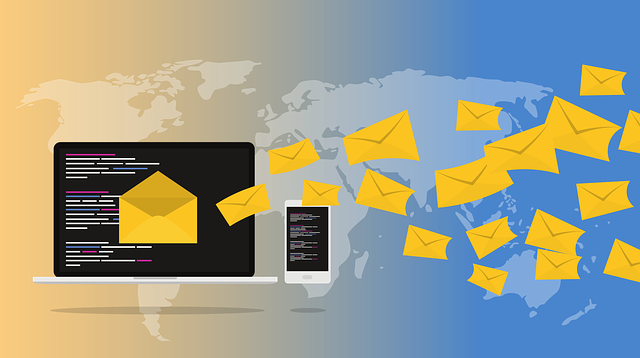
メールの内容と形式のチェック
Appleから届く正規のメールは、以下のような特徴があります。
-
正確な表記: メールの文面はきちんと整っており、誤字や脱字がないことが多いです。Appleの公式メールは、プロフェッショナルな表現が特徴です。これにより、ユーザーは安心して情報を確認できます。
-
公式ドメイン: メールの送信元は「@apple.com」などの公式ドメインから来ています。公式ドメインから送信されるメールは信頼性が高いため、注意深く確認することが重要です。
-
具体的な情報: メールには具体的なサインイン情報(例: 日付、時刻、デバイスの種類)が含まれています。これにより、ユーザーは自分のアカウントの状況を把握しやすくなります。
公式ドメインからのメールかどうかを確認する方法
メールが公式ドメインから来ているかどうかを確認するには、以下の方法があります。
1. メールヘッダの確認
メールヘッダ情報を確認することで、送信元ドメインが正しいかどうかを調べることができます。具体的には以下の手順で確認します。
-
メールクライアントでヘッダ情報を表示: Gmailなどでは「メッセージのソースを表示」からヘッダ情報を確認できます。ここで表示される情報には、メールが通過したサーバーや送信元IPアドレスが含まれています。これにより、メールのルートを追跡し、不正な送信元を特定できます。
-
「Return-Path」や「Received:from」行を確認: これらの行に記載されているドメインが公式ドメインであるかを確認します。公式ドメインであれば、信頼性が高くなります。
2. 送信元ドメイン認証技術
送信元ドメイン認証技術(SPFやDKIM)を利用して、メールが正当な送信者から送信されたかどうかを確認します。
-
SPF (Sender Policy Framework): DNSに設定されたSPFレコードで送信元IPアドレスを検証し、不正な送信元からのメールを防ぎます。これにより、不正な送信元からのメールをフィルタリングすることができます。
-
DKIM (DomainKeys Identified Mail): メールヘッダーに電子署名を追加し、DNSに登録された公開鍵で署名内容を検証します。これにより、メールが途中で改ざんされていないかを確認できます。
リンクやアタッチメントの注意点
-
リンクをクリックしない: メール内のリンクはクリックせず、直接Appleの公式サイトにアクセスして情報を確認することが推奨されます。リンクをクリックすると、偽のサイトに誘導される可能性があります。特に、不明なリンクはクリックしないことが重要です。
-
アタッチメントは開かない: 不明なアタッチメントは開かないでください。ウイルスやマルウェアが含まれている可能性があり、デバイスに危害を及ぼすことがあります。特に、PDFやEXEファイルは注意が必要です。
Apple公式サイトでの確認方法
Apple IDの公式サイトにアクセスし、自分のアカウントのサインイン履歴を確認することで、不正なアクセスがないか確認できます。このサイトでは、最新のサインイン情報やデバイスのリストが表示されるため、不正なアクセスを迅速に発見できます。また、ここで自分のアカウントの設定やセキュリティ情報も確認できます。
iCloudが乗っ取られたか、不正アクセスがあるか確認する方法
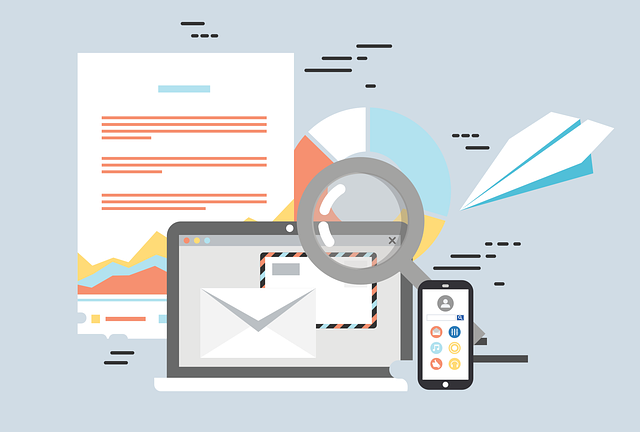
iCloudアカウントへの不正アクセスは非常に深刻な問題です。以下に、不正アクセスや乗っ取り被害を確認するための具体的な手順をご紹介します。
1. Apple IDアカウント情報と通知内容を精査
まず、自分自身で行っていない変更や通知内容に注意してください。
-
設定変更通知: Apple ID設定変更通知が届いた場合、その内容を精査してください。自分で変更した覚えがない場合、不正アクセスの可能性があります。特に、パスワード変更やデバイス追加などの重要な設定変更については注意が必要です。
-
Apple IDログイン履歴: Apple ID公式サイトでログイン履歴やデバイスリストを確認し、不審なデバイスや地域からログインされていないかチェックします。ここで不正なアクセスを発見できれば、迅速に対応できます。
2. iCloudアカウントへのアクセス状況
iCloudアカウントにログインできない場合、それも乗っ取り被害の兆候です。
-
ログインできない場合: 自分でパスワード変更していないにも関わらずログインできなくなった場合、不正アクセスによるパスワード変更が疑われます。この場合、すぐにパスワードをリセットし、2要素認証を有効にすることが推奨されます。
-
関連する通知内容: アカウント設定変更やデバイス追加など、自分で行っていない操作について通知メールやSMSを受け取った場合も注意してください。これらは不正アクセスの兆候である可能性があります。
3. SNSやWebサービスログイン履歴の確認
iPhoneそのものに異常動作(例: アプリクラッシュ、未知のアプリ追加、電池消耗異常)が見られる場合も、不正アクセスやマルウェア感染による影響である可能性があります。これらの異常は、不正アクセスが原因である場合もありますので、すぐに調査してください。
4. iPhone動作異常のチェック
iPhoneそのものに異常動作(例: アプリクラッシュ、未知のアプリ追加、電池消耗異常)が見られる場合も、不正アクセスやマルウェア感染による影響である可能性があります。これらの異常は、不正アクセスが原因である場合もありますので、すぐに調査してください。
セキュリティ通知が本物の場合の対処法

パスワード変更と2要素認証設定
不正アクセスが疑われる場合は、以下の手順で迅速に対応してください。
-
Apple IDパスワード変更: 設定画面または公式サイトから強力な新しいパスワードに変更します。新しいパスワードは、可能な限り複雑で一意のものにすることが推奨されます。
-
2要素認証有効化: 設定画面内「パスワードとセキュリティ」で2要素認証を有効化し、安全性を向上させます。2要素認証は、不正アクセスを防ぐための強力な手段です。
フィッシング詐欺の場合の対処法
メール報告とセキュリティソフト活用
フィッシング詐欺メールの場合は以下で対処してください。
-
Appleサポートへ報告: 詐欺メールとして報告し、さらなる被害防止につながります。Appleサポートは、詐欺メールを分析し、対策を講じます。
-
セキュリティソフト使用: 定期的なスキャンと更新でデバイス保護強化。セキュリティソフトは、最新の脅威に対応するために重要です。
まとめ
iCloud乗っ取りや不正アクセス被害への対策は迅速さと慎重さが求められます。通知内容やログイン履歴精査、不審動作への対応など、多角的な視点で安全性確保に努めましょう。
また、日頃からセキュリティ意識を高めることで被害予防につながります。特に、2要素認証やパスワード管理の重要性を理解し、常に最新の情報に基づいて対策を講じることが大切です。

のコピー-2025-03-10T204706.195-120x68.png)
